Google Cari Peranti Saya ialah cara terbaik untuk sama ada mengesan peranti anda atau melindunginya . Sesetengah pengguna tidak bernasib baik kerana nampaknya Google Cari Peranti Saya tidak dapat mencapai peranti itu. Terdapat beberapa perkara yang kami cadangkan di bawah tetapi, pada asasnya, jika peranti anda tidak mempunyai sambungan Internet, anda tidak bernasib baik. Ketahui lebih lanjut di bawah.
Isi kandungan:
- Pastikan telefon mempunyai sambungan internet
- Lumpuhkan dan dayakan semula Cari Peranti Saya
- Padam peranti lama daripada senarai
Mengapakah Google Cari Peranti Saya tidak menemui telefon saya?
1. Pastikan telefon mempunyai sambungan internet
Ciri Cari Peranti Saya tidak akan berfungsi jika telefon anda tidak disambungkan ke Internet. Jadi, jika Google Cari Peranti Saya tidak dapat mencapai telefon anda, kemungkinan besar ia disebabkan oleh itu.
Jadi, malangnya, jika anda kehilangan peranti dan data mudah alih anda atau Wi-Fi tidak dihidupkan, Cari Peranti Saya tidak akan banyak digunakan. Anda harus segera menyemak cara berbeza untuk menjejak peranti anda, dengan perkhidmatan alternatif, pembawa anda atau polis.
Ia agak berbeza apabila ia berkaitan dengan lokasi kerana terdapat perkhidmatan kecemasan yang akan menentukan lokasi telefon anda walaupun dengan lokasi dilumpuhkan. Untuk mendayakan perkhidmatan ini, navigasi ke Tetapan > Lokasi > Perkhidmatan Lokasi dan dayakan Perkhidmatan Lokasi Kecemasan.
Sebaliknya, jika anda pasti bahawa data mudah alih telah dihidupkan dan anda masih tidak dapat mencapai peranti anda melalui halaman Cari Peranti Saya, di sini , pastikan anda mencuba langkah lain.
2. Lumpuhkan dan dayakan semula Cari Peranti Saya
Jika perkhidmatan tidak berfungsi seperti yang dimaksudkan, anda sentiasa boleh menetapkan semula dengan melumpuhkan dan mendayakannya semula dalam tetapan telefon anda. Setelah anda melumpuhkan dan mendayakan semula Cari Peranti Saya oleh Google, cuba sekali lagi untuk menguji sama ada ini berfungsi. Ini, sudah tentu, terpakai hanya dalam kes di mana anda mempunyai peranti yang anda gunakan dan tidak akan bermakna jika anda kehilangannya di suatu tempat atau dicuri.
Berikut ialah cara untuk melumpuhkan dan mendayakan semula Cari Peranti Saya pada Android anda:
- Buka Tetapan .
- Pilih Google .
- Ketik Cari Peranti Saya .
- Lumpuhkan Gunakan Cari Peranti Saya dan mulakan semula peranti anda.
- Dayakan semula Gunakan Cari Peranti Saya dan semak sama ada perkhidmatan itu berfungsi selepas itu.

Perkara penting yang perlu diperhatikan ialah banyak peranti bukan Pixel seperti Samsung atau Xiaomi mempunyai perkhidmatan mereka sendiri yang melakukan perkara yang tepat — membolehkan anda mengakses peranti anda dari jauh. Jadi, jika anda menyediakan pilihan alternatif ini, seperti Cari Mudah Alih Saya Samsung, pastikan anda menyemaknya juga. Anda harus membuka penyemak imbas web pada PC anda atau telefon pintar lain dan pergi ke sini untuk Cari Mudah Alih Saya atau Xiaomi Cloud, di sini . Sebaik sahaja anda log masuk dengan akaun anda, cuba cari peranti anda.
3. Padam peranti lama daripada senarai
Akhirnya, terdapat masalah dengan peranti yang sama didaftarkan dua kali. Jika anda menetapkan semula peranti anda kepada tetapan kilang dan log masuk semula dengan Akaun Google anda atau menggunakan ROM tersuai, sediakan untuk melihat senarai peranti yang, pada asasnya, satu telefon atau satu Chromebook, dsb.
Untuk mengelakkan ini, anda boleh memadamkan semua peranti lama dan, mudah-mudahan, peranti berdaftar terkini (yang anda cari) boleh dicapai selepas itu. Untuk melakukan ini, navigasi ke halaman Pengurusan Akaun Google anda, di sini dan, di bawah tab Keselamatan, anda harus mencari Peranti Anda.
Alih keluar semua peranti lama dan buka Cari Peranti Saya sekali lagi. Jika anda tidak dapat mencapai peranti anda, tiada perkara lain yang boleh anda lakukan selain menetapkan semula Android anda kepada tetapan kilang dan tambahkannya semula selepas anda melog masuk dengan akaun Google anda.
Itu sepatutnya melakukannya. Terima kasih kerana membaca dan kami berharap artikel ini membawa gambaran yang lebih baik tentang cara Cari Peranti Saya oleh Google berfungsi. Adakah anda mempunyai apa-apa untuk dicadangkan? Jika ya, sila hubungi kami di bahagian komen di bawah.
4. Gunakan Akaun Google yang Sama seperti pada Android
Adakah telefon Android anda tidak muncul dalam Google Cari Peranti Saya? Itu boleh berlaku jika anda menggunakan akaun Google yang berbeza daripada akaun pada telefon anda.
Untuk menyemak akaun Google yang anda gunakan pada Android anda, buka apl Tetapan dan ketik Akaun . Jika anda tidak melihat akaun Google anda dalam senarai, ketik pilihan Tambah akaun dan log masuk dengan bukti kelayakan anda.

Sekarang pergi ke tapak web Google Cari Peranti Saya atau muat turun apl pada peranti lain, log masuk dengan akaun Google yang sama seperti akaun pada telefon anda dan lihat sama ada telefon anda disenaraikan.
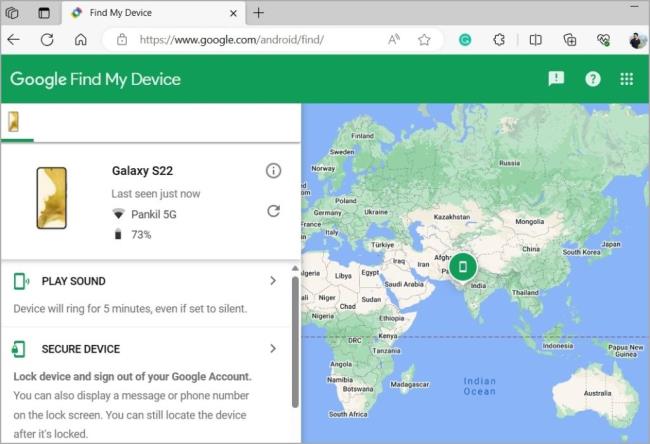
5. Nyahsembunyikan Peranti Anda dalam Google Play
Satu lagi sebab Cari Peranti Saya mungkin tidak berfungsi ialah jika anda telah menyembunyikan telefon Android anda daripada tapak web Google Play sebelum ini. Untuk membetulkan perkara ini, anda perlu menyahsembunyikan telefon anda dalam Google Play menggunakan langkah ini:
1. Buka penyemak imbas pada komputer anda dan pergi ke tapak web Google Play . Log masuk ke akaun Google anda jika anda belum melakukannya.
2. Klik gambar profil di penjuru kanan sebelah atas dan pilih Pustaka & peranti .
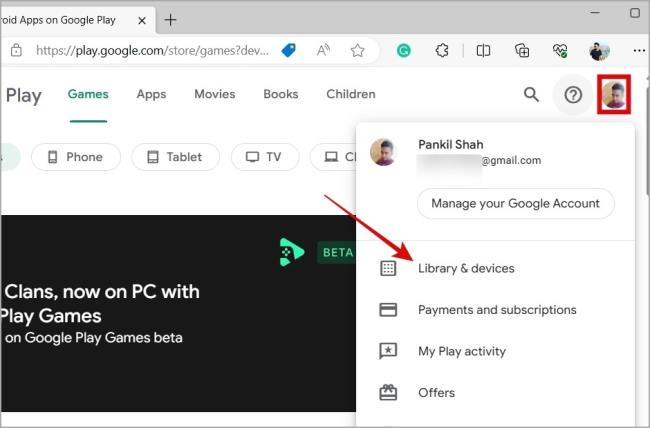
3. Tukar ke tab Peranti dan pastikan kotak semak di sebelah peranti anda ditandakan.

Sebaik sahaja anda menyahsembunyikan peranti anda, peranti itu akan dipaparkan dalam apl dan tapak web Cari Peranti Saya.
6. Matikan Penjimat Bateri
Ciri pengoptimuman bateri, terutamanya pada telefon Android dengan kulit tersuai , kadangkala boleh menghalang Google Cari Peranti Saya daripada menjejak lokasi peranti dan menyebabkan masalah. Jadi, jika Google Cari Peranti Saya tidak berfungsi walaupun selepas menggunakan petua di atas, sebaiknya matikan ciri penjimat bateri pada telefon anda.
Leret ke bawah dari bahagian atas skrin untuk mengakses panel Tetapan Pantas dan ketik ikon Penjimat Bateri untuk mematikannya. Selepas itu, semak sama ada Cari Peranti Saya berfungsi.




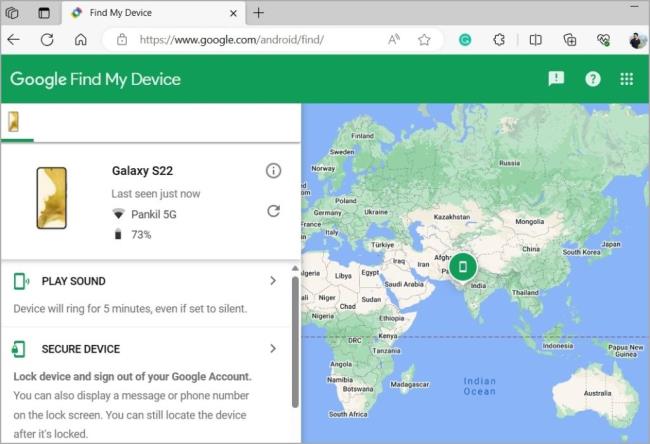
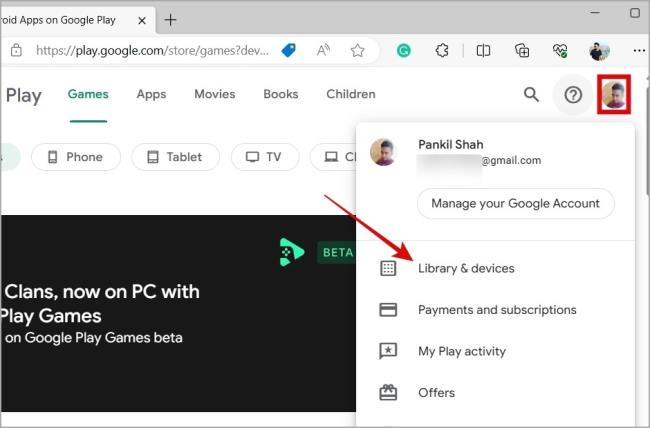




![Bagaimana Untuk Selesaikan Masalah Lampu Merah Pengawal PS4? [Penyelesaian Dicuba & Diuji] Bagaimana Untuk Selesaikan Masalah Lampu Merah Pengawal PS4? [Penyelesaian Dicuba & Diuji]](https://luckytemplates.com/resources1/images2/image-6314-0408151057238.png)





